
軟體介紹:
YahaLive 是一款 iOS 系統的圖像應用程式,能將圖片和影片儲存為原況照片,操作方式很簡單,原況照片分為上下兩層,上層選擇一張靜態圖片,下層可加入多張靜態圖片、GIF 動圖或影片,按下儲存就能當成鎖定畫面的動態桌布。授權型式:免費/內含廣告
語言介面:繁體中文
官方網站:https://powhu.github.io/YahaYome/
作業系統:iOS13.0
下載安裝:【App Store】
YahaLive 使用說明:
YahaLive App 的操作介面很簡單,打開後會看到上下兩層(空白)影像,點擊上層從相簿挑選一張靜態圖片,加入圖片時會剪裁成符合手機螢幕的尺寸。
點擊下層可以添加靜態圖片、動畫(影片)、GIF 和從 GIPHY 搜尋動圖,選擇靜態圖片可以勾選多張以幻燈片播放。

接著設定播放速度(快、一般、慢),上下兩層都添加影像後點擊右下方的「>」預覽和輸出檔案。

第二層添加影片、GIF 時可以指定片段(拖曳選取),時間較短的話還能選擇播放次數(1、3、5回)。
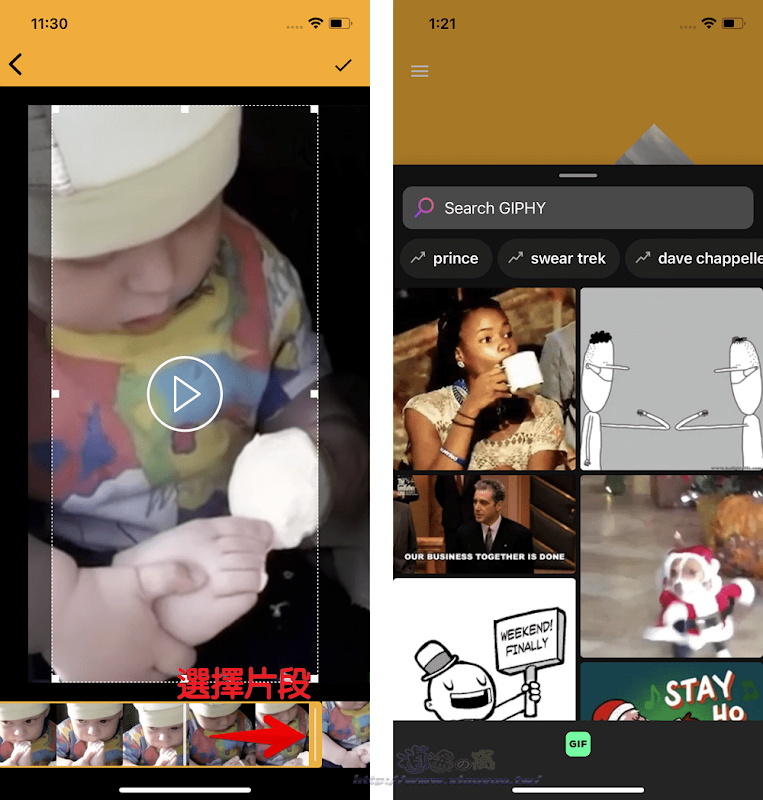
點擊「>」後可長按畫面預覽動態效果,若不滿意按下「X」返回,點擊「下載圖示」儲存原況照片。

接著到相簿找到剛才儲存的原況照片,按下「分享鍵」選擇「作為背景圖片」。

確定下方有顯示原況照片,已開啟,按下「設定」選擇「設定鎖定畫面」。

在鎖定畫面長按就會看到動態桌布。請注意,Live wallpaper 只支援 iPhone 6s 以後的機型,設定為主畫面的背景圖片會無效果。

APP 下載:



0 留言